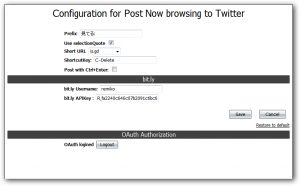Post Now browsing to Twitterの解説
Post Now browsing to Twitterの機能解説ページ。
今見ているサイトのURLとタイトルにコメントを付けてTwitterにポストするGreasemonkeyスクリプトです。
使用方法
OAuthを使ってTwitterへポストするためまずはOAuth認証をする必要があります。
OAuth認証の手順は以下の動画を参考にして下さい。
文字で書くと、
- ステータスバーのGreasemonkeyアイコンを右クリック
ユーザースクリプトコマンド→Post Now browsing to Twitter Settingから設定画面へ - OAuth認証をまだしてないなら、”Sign in with Twitter”ボタンが表示されるのでクリック
- OAuth認証ページが開くので、そこへ行き許可(Allow)する。
- PINコードが表示されるのでCtrl+Cなどでコピーする。
- 再び設定画面に戻り、インプットボックスへPINコードをCtrl+V(ペースト)して、Comfirmボタンを押す。
- Success!と出たら認証完了
投稿の仕方
- 投稿したいページで設定したショートカットキーを押す(デフォルトはCtrl+Shift+Enter)
- 適当にコメントとかを書いたらEnter(設定でCtrl+Enterに変えられます)でTwitterへポストする
- 投稿できたらOK
この時、設定のUse selectionQuoteに✓チェックが入っていると、選択範囲を引用して投稿することもできます。
また入力画面でESCキーを押すとキャンセルできます。
設定項目
設定画面を開くにはステータスバーのGreasemonkeyアイコンを右クリック
ユーザースクリプトコマンド→Post Now browsing to Twitter Settingをクリックします。
それぞれの設定項目の解説
- Prefix:コメント未入力でポストした時に付ける接頭辞とする文字列
- Use selectionQuote:選択範囲があるときにそれを「」で囲って引用するか?
- Short URL:使用する短縮URLサービス
- ShortcutKey: ポストするために使うショートカット 枠内でキーを押すと自動で入力されます。 デフォルトはCS+Enter
テキストボックスで使いたいショートカットキーの組み合わせを押すだけで設定できます。 - Post with Ctrl+Enter:Enterの代わりにCtrl+Enterでポストできるようにします。
使用できる短縮URLサービス
-
http://bit.ly/ (j.mp) APIにも対応しています。
-
**bit.ly **: 短縮URLでbit.lyまたはj.mpを選んだときに使用するAPIKEYを変えられます。
デフォルトは作者のものになっています。
OAuth Authorization : OAuth認証についての設定です。(上記の設定とは別領域に保存されています)
まだOAuth認証をしていない場合は以下のような表示になるのでOAuth認証をして下さい。
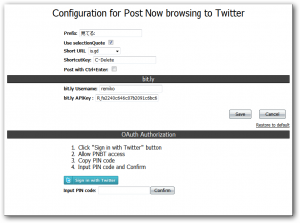
認証が既に済んでいる場合はlogoutボタンが表示されているので、OAuth認証をやり直したい場合の時などそこからOAuth関係の情報を削除できます。(Twitter側のconnection設定が解除されるわけではないので、完全に消す場合はTwitter / Connectionsから削除して下さい)
以上で設定項目は終わりです。
またサイト固有の行動としてLDRとFastladderの記事上でショートカットキーを押すと、フォーカスがある記事を投稿できます。
その他機能
- 引用機能
設定のUse selectionQuoteに✓チェックが入っているとき、ショートカットキーを押す前に引用したい部分を選択しておくと、選択範囲(複数の選択範囲も対応)の内容を「」で囲んでタイトルの前に付加します。 - activityFiled(引用とタイトルが表示される部分)の編集
activityFiledをクリックまたはコメント入力欄でTabキーを押すことで編集状態になります。
引用したい部分を後から少し削りたい時などに使う。
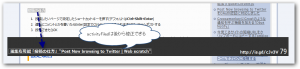
インストールはこちらから**
**
Post Now browsing to Twitter for Greasemonkey : http://userscripts.org/scripts/show/46441